用CoreDRlAW怎么做几何体素描
1、打开CorelDRAW软件。先用矩形工具岳蘖氽颐按Ctrl拖动鼠标绘制一个正圆,然后 点击菜单【视图---贴齐对象】,再按Ctrl拖动鼠标复制一个,捕捉在一起。用挑选工具,把右边的对象缩小。在单击这个小对象,用鼠标拖动右边的上下箭头,进行斜切。
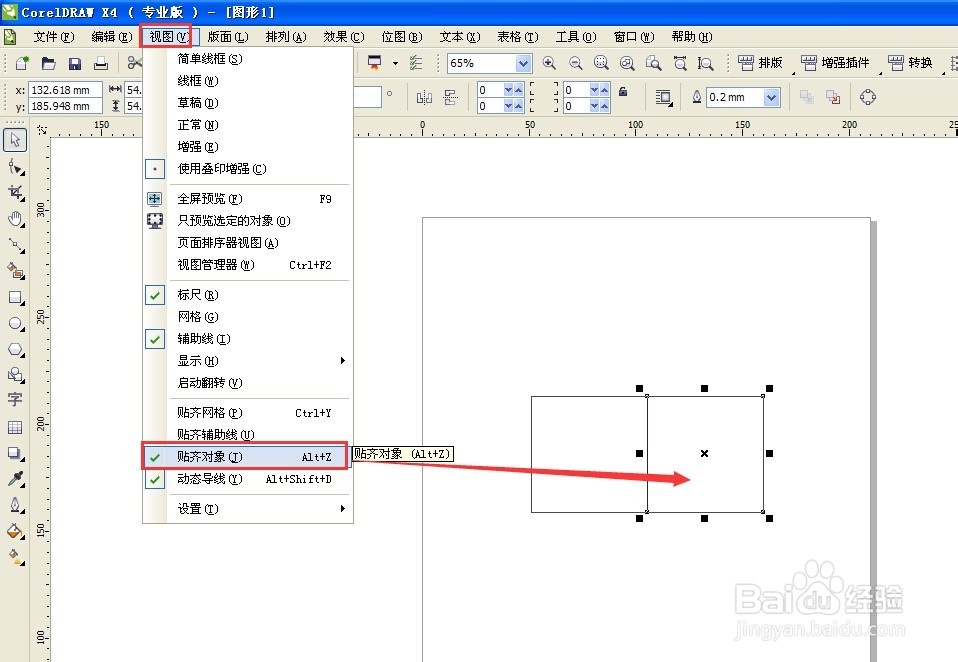
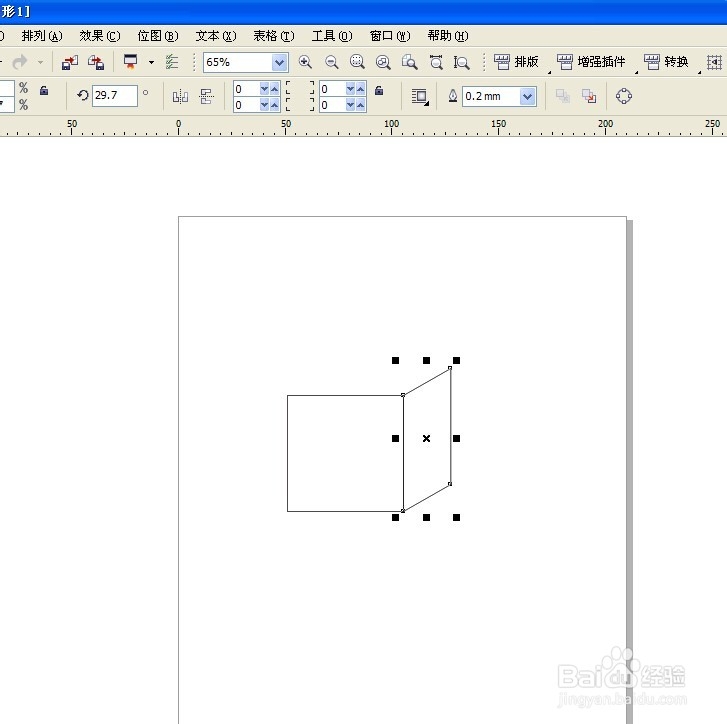

3、将上面的图形缩小与辅助线对齐,然后用挑选工具点击上面的对象,进入斜切状态,点击上面的左右方向的双向箭头,向右斜切,与之右边的对象对齐。这样,一个立体的形状就建成了。
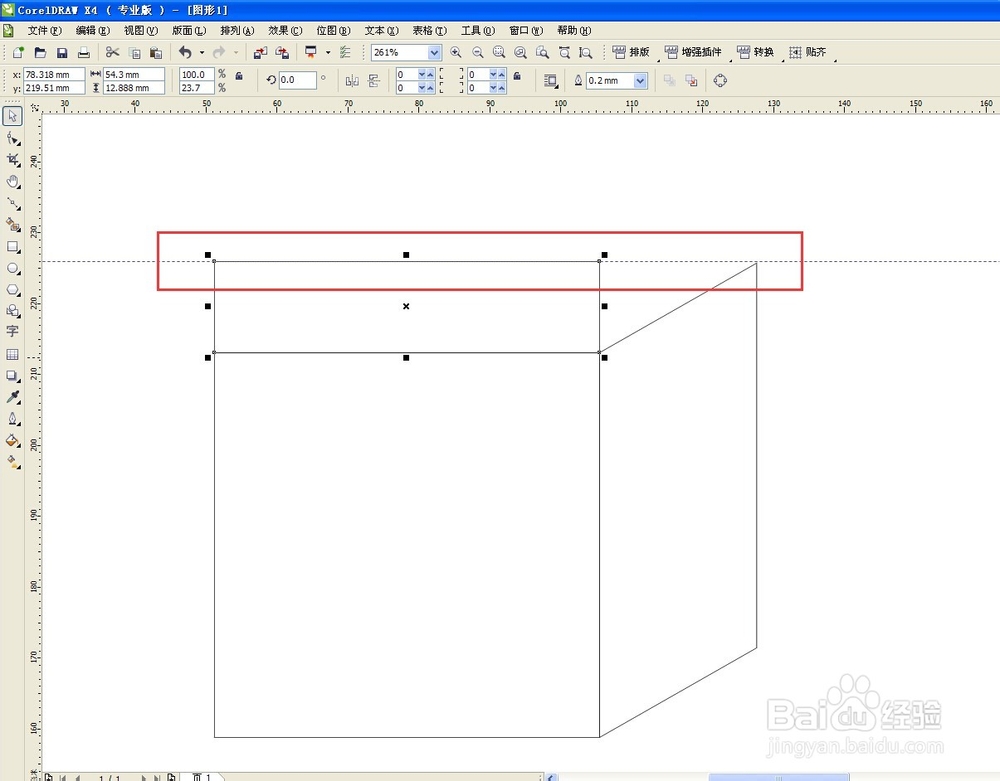

5、然后框选所有的对象之后,在上面选择群组。

7、接着我们绘制一个圆球。用椭圆工具按Ctrl绘制一个正圆。 然后用交互式填充工具进行射线灰白填充,把中心点和边界修改一下。
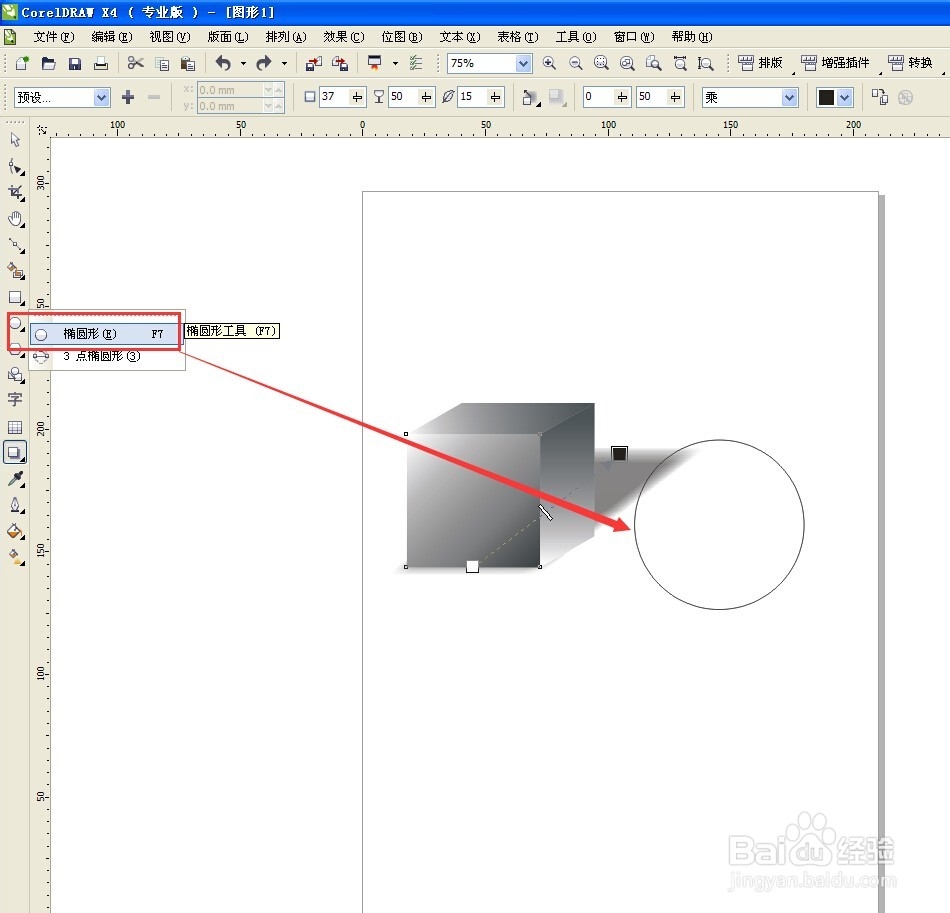
8、在右上角点击鼠标右键去掉边框。然后用交互式阴影工具拖出一个阴影。

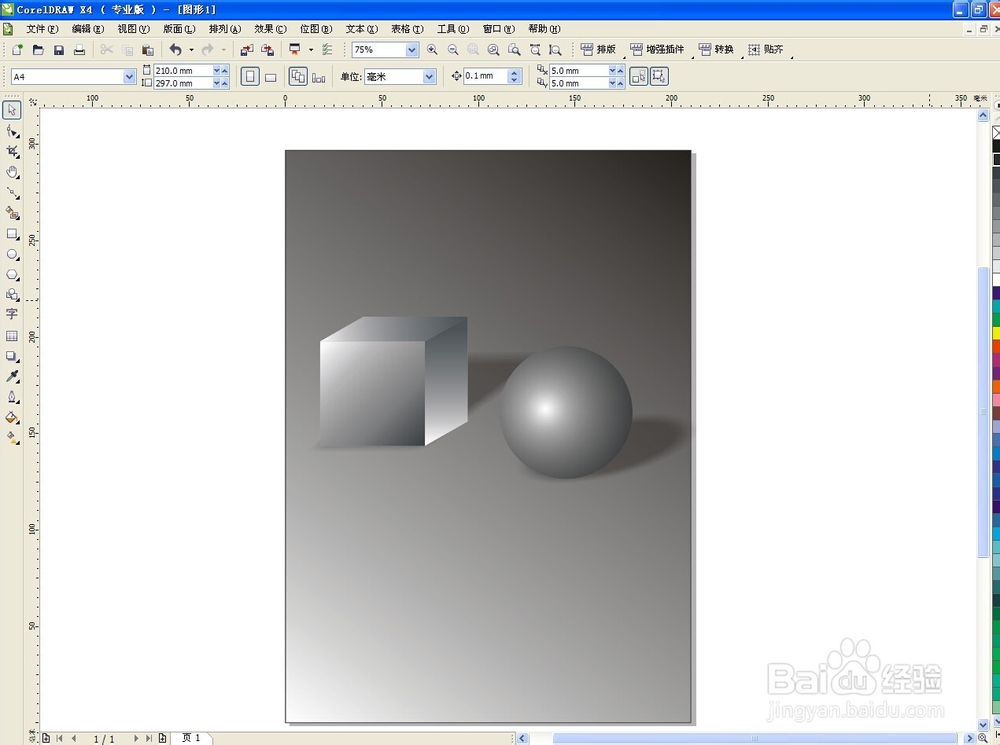
声明:本网站引用、摘录或转载内容仅供网站访问者交流或参考,不代表本站立场,如存在版权或非法内容,请联系站长删除,联系邮箱:site.kefu@qq.com。
阅读量:81
阅读量:43
阅读量:84
阅读量:78
阅读量:47